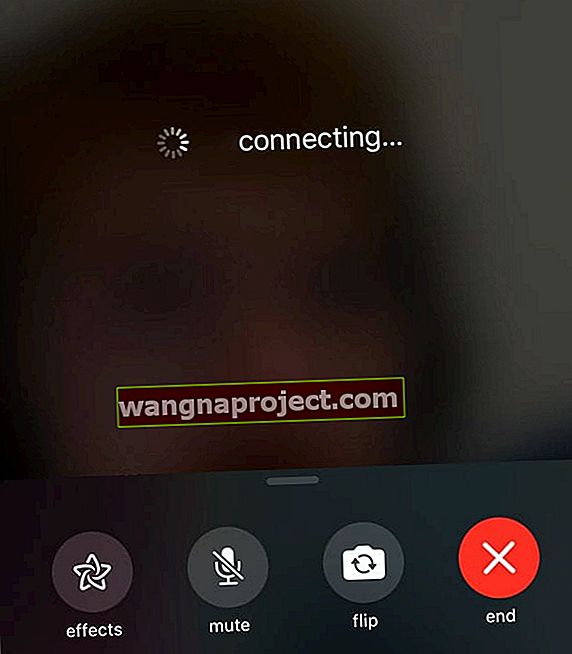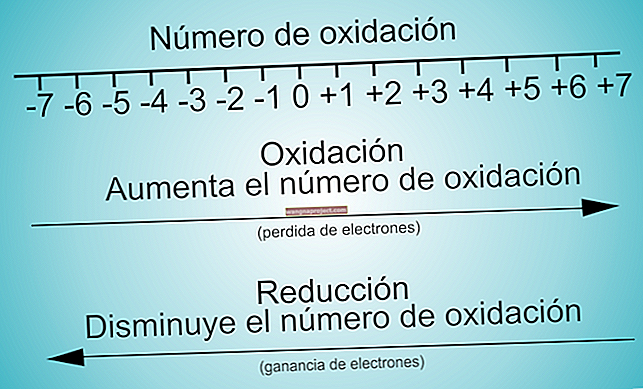אני אוהב את FaceTime. זו האפליקציה שלי להתקשרות לחו"ל ולחברים ומשפחה רחוקים. אז זה ממש מבאס כש- FaceTime לא עובד וחווה בעיות.
אני זקוק ל- FaceTime שלי, ולכן תיקון זה נמצא בראש סדר העדיפויות בבית שלי.
משתמש בגרסת iOS אחרת?
- עבור iOS 12 או iOS 13 / iPadOS, עיין במאמר זה
- עיין במאמר זה לבעיות ב- iOS 11 FaceTime
- ואם אתה עדיין משתמש ב- iOS 9 ומטה, עיין במאמר זה כדי לתקן את הבעיות שלך ב- iOS 9 ומטה ב- FaceTime
האם FaceTime נתקע בחיבור? לא ניתן להתקשר למכשיר iOS מדור קודם באמצעות Facetime?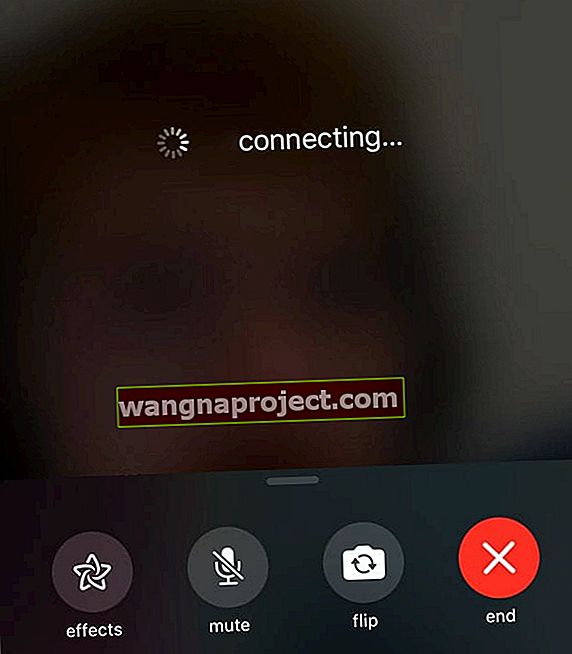
אנשים שהתעדכנו ל- iOS 13.4 או למחשבי Mac עם MacOS Catalina 10.15.4 גילו שהמכשירים שלהם כבר לא יכולים להתחבר למכשירי iOS ישנים יותר שמריצים את iOS 9.3.6 ומעלה או של OS X El Capitan ומעלה של Mac. חלק מהקוראים שלנו מספרים לנו שהנושא הזה קיים גם כאשר מנסים להתקשר לאנשים המשתמשים גם בגרסאות iOS 10. ואחרים מצאו את הבעיה הזו כאשר הם משתמשים ב- Mac עם macOS Catalina 10.15.4 לגרסאות iOS ישנות יותר וגרסאות OS X.
עם בעיה זו, Facetime נתקע ב'התחברות 'לשיחות נכנסות וגם שיחות יוצאות.
כדי לפתור בעיות אלה, עדכן ל- iOS ו- iPadOS 13.4.1 ומעלה. עבור מחשבי Mac המריצים את MacOS Catalina, עדכן את ה- MacOS שלך לגרסת ה- MacOS העדכנית ביותר (Apple פרסמה עדכון משלים עבור MacOS Catalina 10.15.4).
אפל אומרת כי הבעיה קבועה כעת בגרסאות אלה ומעלה.
FaceTime הוא מדהים!
רק למקרה שאינכם יודעים ... FaceTime היא אפליקציית שיחות הטלפון המדהימה של אפל. זה כמו סקייפ, אבל לפחות עבור הגל הזה, זה הרבה יותר טוב!
FaceTime מאפשר לך להתקשר לכל iFolk (אנשים עם iDevices או מחשבי מקינטוש), ואתה יכול לדבר אחד עם השני בחינם (היוצא מן הכלל הוא החיוב שאתה משלם עבור שירותי אינטרנט - אז לא ממש לגמרי בחינם.)
למי שרוצה מידע נוסף על אופן השימוש וההגדרה של FaceTime, עיין במאמרו של אנדרו, שימוש ב- FaceTime: כמה קל זה!
עכשיו, כשההסבר יוצא מהדרך, הנה כמה דברים שאתה צריך לנסות כאשר FaceTime לא עובד כמו שהוא אמור.
אז בואו נגיע לזה!
מספר אחד: כלל האצבע של אפל
אוקיי, הטיפ מספר אחד לפתרון בעיות שלמעשה כל אתר ואפל מציעים הוא להבטיח שתוכנת מערכת ההפעלה שלך תהיה מעודכנת. אז עבור משתמשי מקינטוש, זה ה- Mac OS שלך, ומשתמשי iDevice זה ה- iOS שלך.
פשוט היכנס לחנות האפליקציות ובדוק אם עדכון זמין. אם כן, קדימה ועדכן את המחשב או את iDevice. רק וודא שאתה מגבה לפני ביצוע כל עדכון.
לאחר העדכון, בדוק ש- FaceTime עובד. אם FaceTime לא עובד, המשך לעבור ברשימת הטיפים שלנו.
מספר שני: יעד "ON"
הטיפ הבא אולי נראה די ברור, אבל זה קורה, אפילו לטובים והבהירים ביותר שיש שם. אז, כאשר FaceTime לא עובד הצ'ק כי iDevice שלכם FaceTime החליף ON .

לאמת זה קל מאוד. עבור iOS, פשוט עבור אל הגדרות> FaceTime ובדוק ש- FaceTime מופעל (ירוק).
אם לא, הפעל אותו והיכנס באמצעות מזהה Apple והסיסמה שלך. כמו כן, בדוק שמספר הטלפון ותעודת הזהות של Apple מופיעים מתחת "ניתן להגיע אליך באמצעות FaceTime בכתובת." אם לא, הוסף את כתובות הדוא"ל שלך.
אם אתה מנסה להשתמש ב- FaceTime מעל הסלולר, בדוק ש- Use Data Cellular מופעל עבור FaceTime. עבור אל הגדרות> סלולרי> השתמש בנתונים סלולריים עבור והפעל את FaceTime.

אם אינך רואה אפילו את אפליקציית FaceTime, בדוק שהתקנת את FaceTime על ידי ביקור בחנות האפליקציות. אם FaceTime לא מותקן, התקן אותו.
אם לא התקנת את FaceTime ואתה לא רואה את האפליקציה בדוק שהמצלמה וגם FaceTime אינם מוגבלים.

עבור אל הגדרות> כללי> הגבלות והפעל את FaceTime והמצלמה.
עבור Mac OS
פתח את FaceTime והפעל את FaceTime או הזן את מזהה ה- Apple והסיסמה שלך. זהו זה!

מספר שלוש: נשמע כבוי
אז אתה פותח את FaceTime לשיחה מהירה ולא שומע דבר. זה לא בסדר ... ובעייתי מאוד לתקשורת עם חברים ובני משפחה.
ראשית, בדוק שה- iDevice או ה- Mac שלך אינם מוגדרים להשתקה.
עבור iOS, הדרך הקלה ביותר לבדוק זאת דרך מרכז הבקרה. חפש את סמל הפעמון אם הוא מודגש בצבע שמשמעותו אילם מופעל. הקש עליו שוב, כך שהוא יאפיר. טקסט במסך מרכז הבקרה מאשר את השתק: כבוי.
אם ל- iDevice שלך יש מתג צד, החלף אותו והאזין אם אתה שומע משהו. אם תעשה זאת, רוב הסיכויים שמתג הצד של iDevice מוגדר להשתיק. שינוי זה קל באמצעות הגדרות> כללי> השתמש במעבר צדדי ל.
עבור Mac OS
עבור מחשבי מקינטוש, עבור אל העדפות מערכת> צליל ובדוק שהשתקה לא נבחרה הן עבור הפלט והן עבור הקלט. אפשרות נוספת היא להשתמש בקיצור המקשים F10, שמפעיל ומבטל את ההשתקה.
מספר רביעי: השתמש באותו מזהה אפל
כדי להפיק את המרב מ- FaceTime, בדוק שכל חשבונות FaceTime שלך משתמשים באותו מזהה Apple.
עבור iDevices, הקש על הגדרות> FaceTime ואמת את מזהה Apple שלך
עבור Mac OS
לחץ על FaceTime ועבור להעדפות. בדוק את מזהה Apple שלך.

אם אחד המכשירים שלך אינו תואם, צא ואז היכנס שוב באמצעות אותו מזהה Apple עבור כל iDevices והמחשבים שלך.
מספר חמש: FaceTime לא עובד ורציף "מתחבר"
אם אינך מצליח להתחבר ל- FaceTime או לקבל את ההודעה "מתחבר" מבלי ש- FaceTime ייפתח אי פעם, עליך לנסות להפעיל מחדש את חשבונך.
עבור iOS, עבור אל הגדרות> FaceTime והפעל את המתג לכיבוי, המתן כמה רגעים ואז הפעל אותו שוב למצב מופעל. מופיעה הודעה "ממתין להפעלה". הזן את מזהה Apple וסיסמתך במידת הצורך.

אם זה לא עובד, נסה לאפס את רשת ה- WiFi שלך. עבור אל הגדרות> כללי> אפס ובחר אפס הגדרות רשת. פעולה זו מתאפסת לברירות מחדל של היצרן, כך שתצטרך להזין שוב את אישורי ה- WiFi שלך.

עבור Mac OS
פתח את FaceTime ועבור אל העדפות. בחר בטל את FaceTime. המתן כמה רגעים והפעל את FaceTime שוב.
אם זה עדיין לא עובד, חזור להעדפות. בחר הגדרות וצא ממזהה Apple שלך. המתן כמה רגעים ואז היכנס שוב עם מזהה Apple שלך.

אם עדיין אין לך מזל לגרום ל- FaceTime לעבוד, שנה את הגדרות ה- DNS של ה- Mac ל- DNS הפתוח של גוגל. לחץ על העדפות מערכת> רשת> בחר רשת (Wi-Fi)> מתקדם> כרטיסיית ה- DNS> לחץ על כפתור + להוספת DNS של Google, הזן 8.8.8.8 ו- 8.8.4.4. לחץ על אישור ואז על החל.
לחלופין, שנה את הגדרות ה- DNS שלך ל- OpenDNS. עקוב אחר ההוראות לעיל והזן 208.67.222.222 ו- 208.67.220.220 בכרטיסיית DNS. לחץ על אישור ואז על החל.
מספר שש: בדוק את השעה!
פעולה זו פשוטה אך מוזרה. גם אני חוויתי את הבעיה הזו, ולקח שעות להבין את הטיפ הקל הזה. בדוק שהתאריך והשעה שלך הם "הגדר אוטומטית".
FaceTime (ואפליקציות אפל אחרות כמו iMessage והודעות) לעיתים קרובות לא מצליחים להתחבר כאשר התאריך והשעה של iDevices והמחשבים שלנו שגויים או לא מיושרים.
עבור iDevices, עבור אל הגדרות> כללי> תאריך ושעה. ודא שנבחר "הגדר אוטומטית". אם לא, הפעל את המצב.

עבור Mac OS
עבור אל העדפות מערכת> תאריך ושעה וסמן את התיבה לצד "הגדר תאריך ושעה באופן אוטומטי."
מספר שבע: מספר הטלפון של FaceTime אינו מזהה
בודקי iOS 10 שלנו דיווחו על בעיה זו. בעת פתיחת FaceTime (ו- iMessage) ה- iPhone שלך יודע את הדוא"ל שלך אבל לא את מספר הטלפון שלך. יש כמה טיפים שעבדו עבור הבודקים שלנו:
- הסר את כרטיס ה- SIM שלך, המתן מספר דקות והחלף אותו
- צא מכל שירותי Apple הדורשים מזהה וסיסמה של Apple
- אתחל מחדש על ידי לחיצה ממושכת על כפתור השינה / השכמה וכפתור הבית
- שחרר רק לאחר הופעת לוגו Apple
- היכנס שוב ל- FaceTime עם Apple ID לאחר אתחול מחדש
- צא מכל שירותי אפל שדורשים מזהה וסיסמה של אפל ואפס את הגדרות הרשת שלך (אתה מאבד את כל סיסמאות ה- WiFi כדי לוודא שאתה מכיר אותן או שיהיה לך בהישג יד)
- כדי לאפס את הרשת עבור אל הגדרות> כללי> אפס> אפס הגדרות רשת
- אתחל מחדש על ידי לחיצה ממושכת על כפתור השינה / השכמה וכפתור הבית
- שחרר רק לאחר הופעת לוגו Apple
- התחבר שוב לרשת שלך
- היכנס שוב ל- FaceTime עם Apple ID לאחר אתחול מחדש
- נסה להכניס את כרטיס ה- SIM של מישהו אחר ולראות אם FaceTime מזהה דוא"ל ומספר טלפון
- אם כן, אתה צריך כרטיס SIM חדש. צרו קשר עם הספק שלכם.
מספר 8: לא מקבל שיחות נכנסות
אם החמצת שיחות ב- iDevices, בדוק ש- "Push" מופעל בהגדרות הדואר שלך. עבור אל הגדרות> דואר> חשבונות ובדוק ש"אחזור נתונים חדשים "מוגדר כ- Push.

אם חברים או משפחה אומרים לך שניסו להתקשר, אך לא קיבלת את השיחה, בדוק ש- FaceTime אינו חוסם את אנשי הקשר שלך.
עבור אל הגדרות> FaceTime> שיחות> חסימת שיחות וזיהוי. כאן תוכלו למצוא את רשימת אנשי הקשר החסומים שלכם. אם מישהו נמצא ברשימה זו ממנה אתה רוצה לקבל שיחות, הקש והחלק שמאלה כדי לבחור "בטל חסימה".

סיימנו
אני מקווה שאחד מהטיפים האלה עבד בשבילך, אז FaceTime חוזר לחסדך. אם לא, אוצר אחד שמביאה iOS 10 הוא היכולת למחוק את רוב האפליקציות המקוריות של אפל.
ו- FaceTime היא אחת האפליקציות הניתנות למחיקה. אז אם FaceTime עדיין לא עובד ואינך רוצה להשקיע יותר זמן בפתרון בעיות, נסה את המוצא האחרון.
מחק את אפליקציית FaceTime מה- iDevice שלך. ואז התקן מחדש את FaceTime מחנות האפליקציות. טיפ אחרון זה יכול להיות הנכון ביותר עבורך.
אם תחליט שהספקת לך, אחד המעניינים המעניינים של iOS 10 הוא שלאחר מחיקת FaceTime אתה עדיין יכול להתחיל שיחת FaceTime באמצעות סירי או לענות לשיחת FaceTime שתקבל. מי ינחש את זה?